Skatiet visus Google Meet dalībniekus, izmantojot Chrome paplašinājumu Grid View
Google Meet — videokonferenču programmatūra, ko izvēlas daudzi cilvēki, kuri rīko tiešsaistes darba sanāksmes vai nodarbības. Īpaši tagad, kad darbs no mājām vai tiešsaistes nodarbību apmeklēšana nav izvēles iespēja, bet drīzāk nepieciešamība, tādas lietotnes kā Google Meet ir bijušas milzīgs glābšanas līdzeklis.
Taču neatkarīgi no tā, cik daudz priekšrocību lietotnei ir, ja tā palaiž garām kaut ko svarīgu, visa pieredze tiek samazināta. Google Meet sākotnēji atbalstīja tikai kameru straumi līdz četriem sapulces dalībniekiem, un tāpēc režģa skata hroma paplašinājums kļuva tik populārs. Par laimi, Google tagad ir pievienojis Google Meet Tile skata funkciju, kurā vienlaikus varat redzēt līdz 16 dalībniekiem, neizmantojot paplašinājumu.
Tomēr tālāk minētais Google Meet režģa skata paplašinājums ļauj redzēt visus sapulces dalībniekus. Ja jums ir sapulce ar 16+ dalībniekiem, iespējams, joprojām vēlēsities izmantot režģa skata paplašinājumu, lai redzētu visus (līdz 250) sapulces dalībniekus.
Izmantojot Chrome paplašinājumu Google Meet Grid View
Šis paplašinājums padara to vienkāršu un dara tieši to, ko norāda nosaukums. Tas nodrošina režģa skatu Google Meet videozvanos. Neatkarīgi no tā, cik cilvēku ir, katram videoklipam tiek piešķirta vienāda vieta ainā, sadalot ekrānu. Pēdējo dienu laikā tas ir kļuvis ļoti populārs.
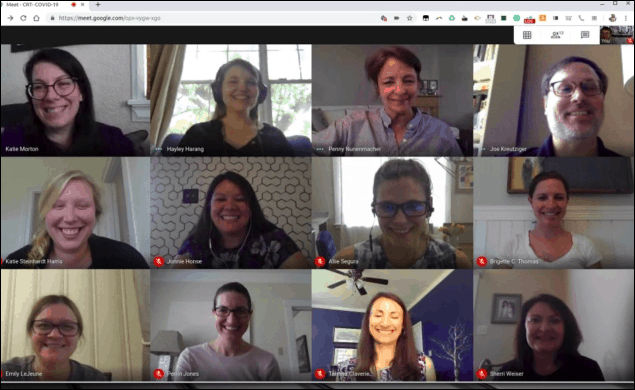
Atveriet Google Meet Grid View paplašinājumu Chrome interneta veikalā. Noklikšķiniet uz pogas Pievienot pārlūkam Chrome, lai pārlūkprogrammā instalētu paplašinājumu.
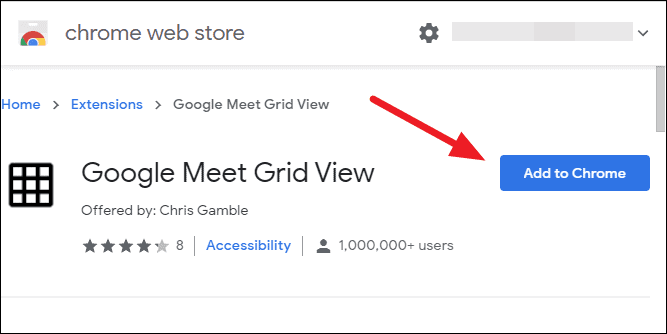
Ekrānā parādīsies apstiprinājuma dialoglodziņš. Noklikšķiniet uz "Pievienot paplašinājumu", lai apstiprinātu.
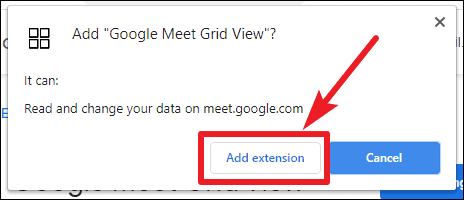
Tagad dodieties uz Google Meet, un video sapulcē varēsit izmantot paplašinājumu visu dalībnieku režģa skatam. Ja paplašinājuma pievienošanas laikā jums notika zvans, atsvaidziniet lapu un atkārtoti pievienojieties sapulcei.
Sapulces laikā ekrāna augšējā labajā stūrī atradīsit papildu pogu ar “Režģa ikonu”.
Dodieties uz ikonu un virziet kursoru uz tās, un tajā tiks parādītas papildu opcijas, kuras varat izmantot, lai konfigurētu režģa skatu.
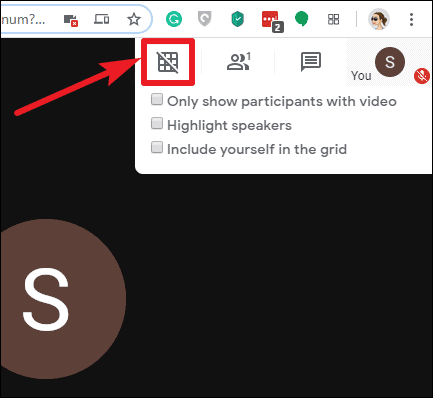
Atzīmējiet izvēles rūtiņu “Rādīt tikai dalībniekus ar video”, lai nepieļautu, ka dalībnieki, kuriem nav ieslēgts video, aizņem vietu ekrānā.
Otrā iespēja ir “Izcelt skaļruņus”. Tā ir patiešām noderīga funkcija, īpaši sapulcēs ar daudziem cilvēkiem, kur var būt grūti noteikt, kurš tikko runājis. Ja šī opcija ir ieslēgta, dzeltenā lodziņā tiek izcelts pašlaik runājošās personas video.
Varat arī iekļaut sevi režģī, ieslēdzot trešo opciju.
Pēc tam noklikšķiniet uz ikonas, lai to ieslēgtu pēc iestatījumu konfigurēšanas. Ikonai nebūs diagonālas līnijas, kad tā ir ieslēgta. Un jūsu sapulce tiks pārslēgta uz režģa skatu.
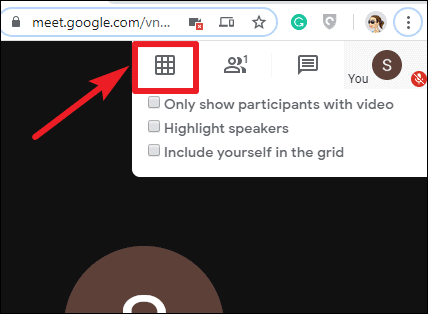
Izmantojiet Google Meet režģa skatu, lai iegūtu tādas funkcijas kā izcelšanas skaļrunis, vai iekļautu sevi režģī papildus režģa skatam.
